Redis下载和安装(Windows系统)
在 Windows 上安装 Redis
Redis 官方不建议在 windows 下使用 Redis,所以官网没有 windows 版本可以下载。但可以通过 GitHub 来下载 Windows 版 Redis 安装包,下载地址:点击前往。
注意:Windows 安装包是某位民间“大神”根据 Redis 源码改造的,并非 Redis 官方网站提供。
在 Windows 系统下安装 Redis 要比 Linux 系统安装稍微复杂一些,故本篇详细介绍如何在 Windows 系统上如何安装 Redis。
打开上述的下载链接,Redis 支持 32 位和 64 位的 Window 系统,大家根据个人情况自行下载,如下图所示:
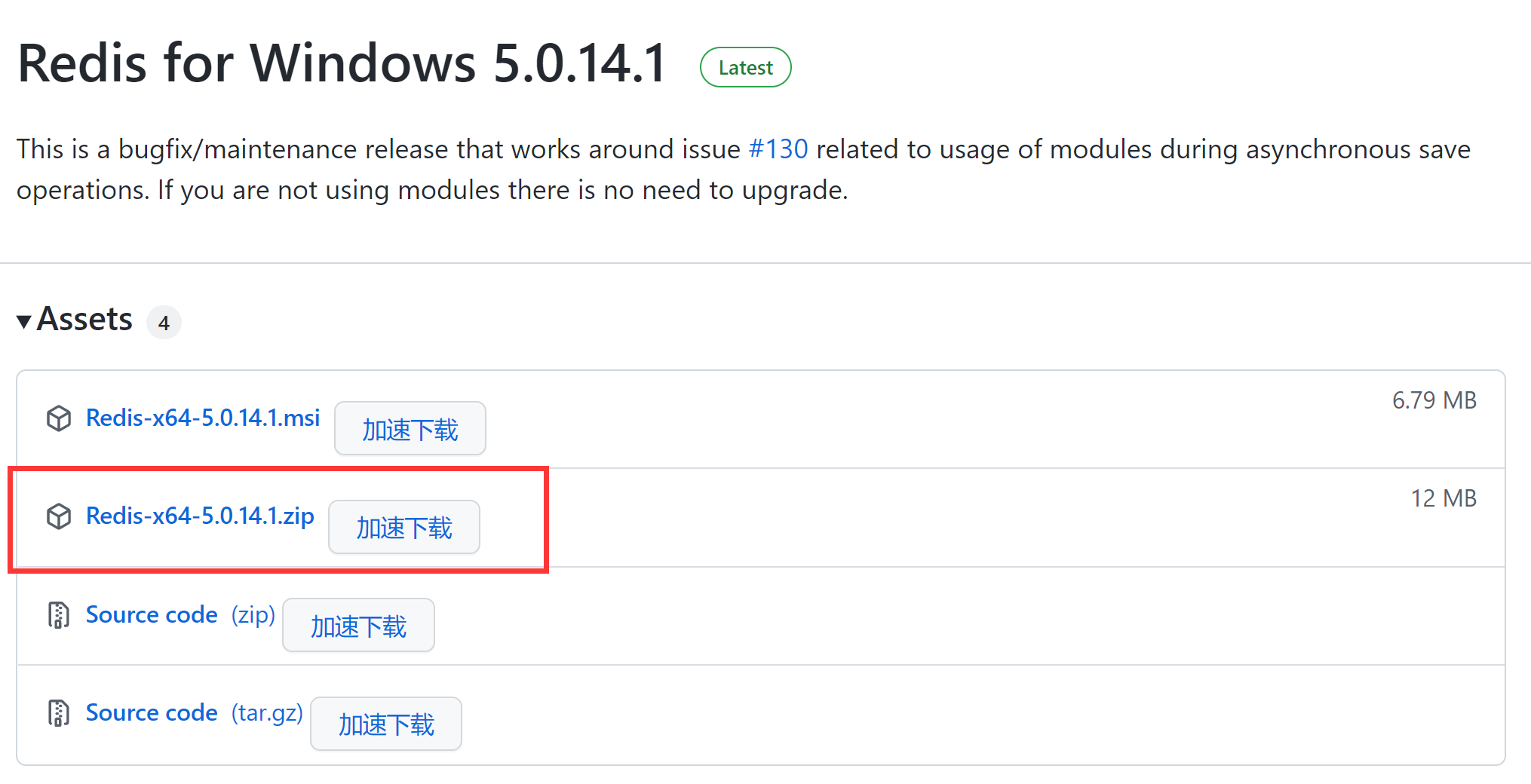
下载并解压完成后,打开相应的文件夹(如:D:\Soft\Redis),您会看到如下图所示的文件目录:
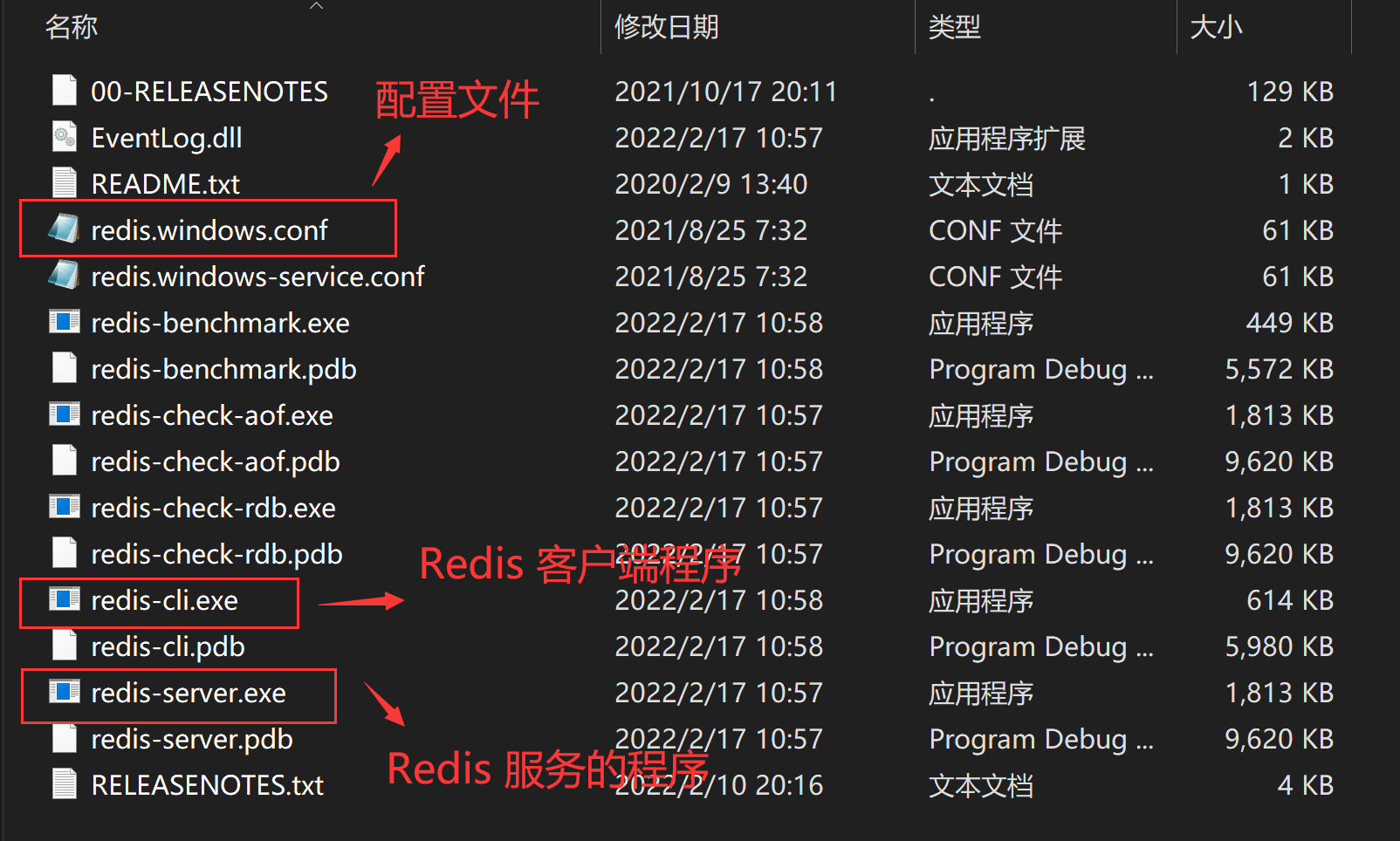
创建Redis临时服务
1) 启动服务端程序
在文件管理器的导航栏打开 CMD 进行命令行模式后键入
redis-server.exe redis.windows.conf
或者双击 Redis 服务端启动程序 redis-server.exe

上图中显示一些 Redis 的相关信息,比如 Redis 的版本号以及默认端口号(6379)。注意,为了实现后续操作,请您保持服务端开启状态,否则客户端无法正常工作 (即另开一个 CMD 进程并切换至 Redis 文件夹)。
2) 启动客户端程序
启动服务端后,在另外的 CMD 进程中键入 redis-cli.exe -h 127.0.0.1 -p 6379 后得到如下界面
或者双击客户端启动程序 redis-cli.exe,
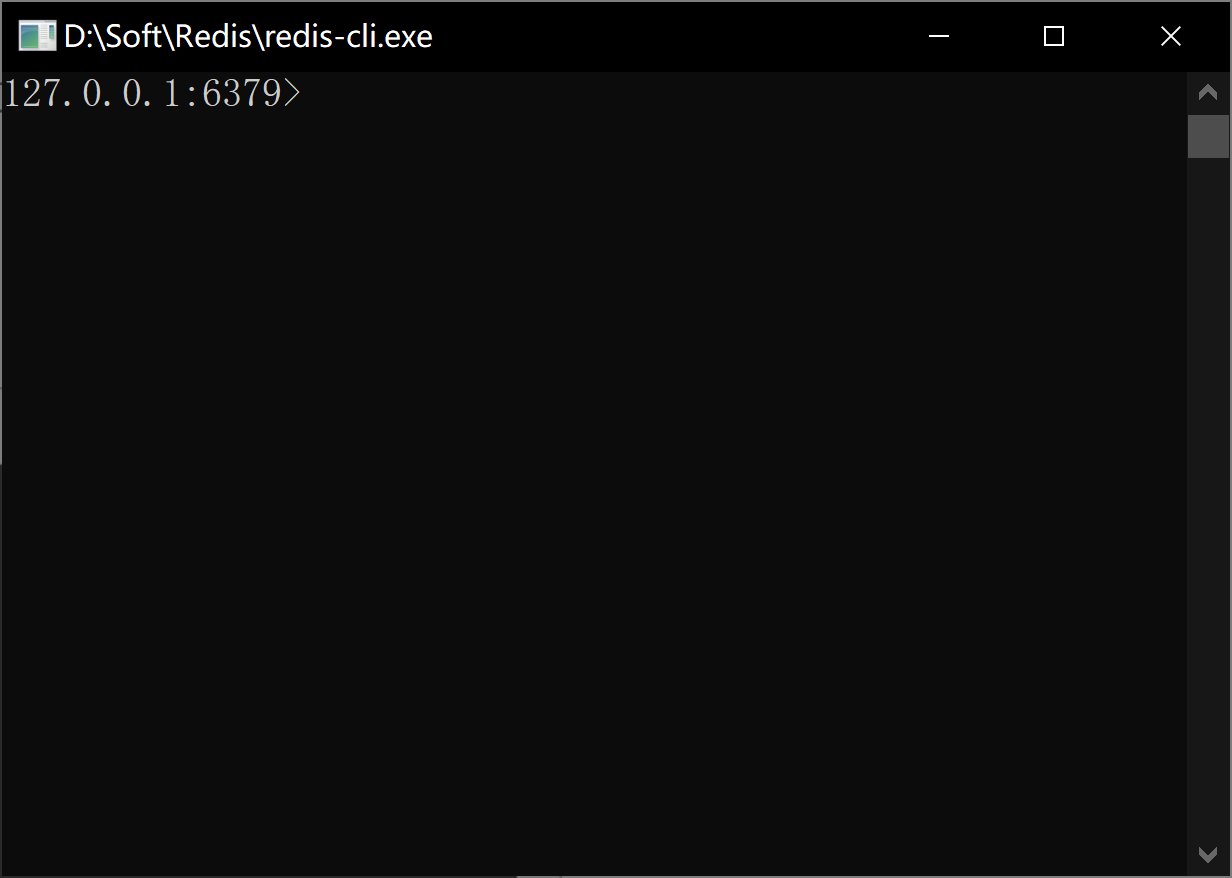
得到如上界面,说明 Redis 本地客户端与服务端连接成功。
命令创建Redis服务
上述方式虽然简单快捷,但是显然不是程序员的操作,下面介绍,通过命令启动 Redis 服务端,并将 Redis 服务添加到 Windows 资源管理器,实现开机后自动启动。
1) 注册Redis服务
通过 CMD 命令行工具进入 Redis 安装目录,将 Redis 服务注册到 Windows 服务中,执行以下命令:
redis-server.exe --service-install redis.windows.conf --loglevel verbose
执行完后,得到以下输出,说明注册成功。
[12392] 23 Feb 21:56:35.197 # Granting read/write access to 'NT AUTHORITY\NetworkService' on: "D:\Soft\Redis" "D:\Soft\Redis\"
[12392] 23 Feb 21:56:35.197 # Redis successfully installed as a service.
2) 启动Redis服务
执行以下命令启动 Redis 服务,命令如下:
redis-server --service-start

注意:此时 Redis 已经被添加到 Windows 服务中,因此不会再显示 Redis 服务端的相应的信息,如下图所示:
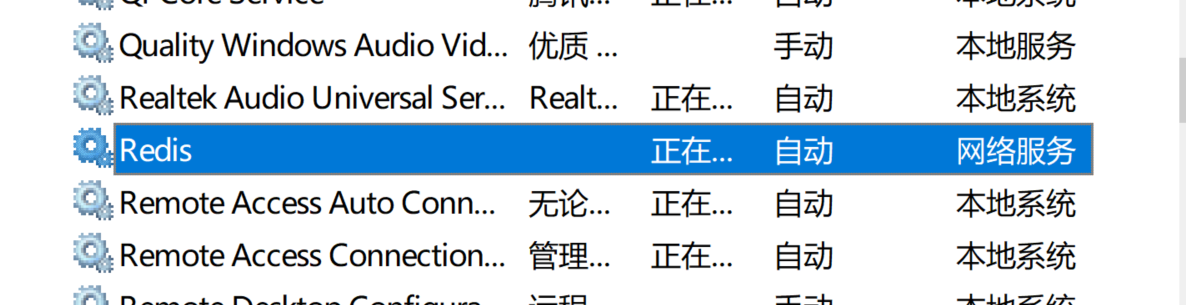
3) 启动Redis客户端
在 CMD 命令行键入 redis-cli 命令启动客户端
4) 检查是否连接成功
测试客户端和服务端是否成功连接。输出 PING 命令,若返回 PONG 则证明成功连接。
通过上面的操作,我们完成了 Redis 的安装。当然,您也可以将 Redis 加入到环境变量中 (添加完环境变量后就可以不必每次都切换到 Redis 的目录下了)
注意:根据自己的安装路径添加环境变量。
总结
下面对安装过程中涉及到的命令进行总结,主要包括以下命令:
安装服务:redis-server --service-install
卸载服务:redis-server --service-uninstall
开启服务:redis-server --service-start
停止服务:redis-server --service-stop
服务端启动时重命名:redis-server --service-start --service-name Redis1



【推荐】编程新体验,更懂你的AI,立即体验豆包MarsCode编程助手
【推荐】凌霞软件回馈社区,博客园 & 1Panel & Halo 联合会员上线
【推荐】抖音旗下AI助手豆包,你的智能百科全书,全免费不限次数
【推荐】博客园社区专享云产品让利特惠,阿里云新客6.5折上折
【推荐】轻量又高性能的 SSH 工具 IShell:AI 加持,快人一步
· CSnakes vs Python.NET:高效嵌入与灵活互通的跨语言方案对比
· DeepSeek “源神”启动!「GitHub 热点速览」
· 我与微信审核的“相爱相杀”看个人小程序副业
· Plotly.NET 一个为 .NET 打造的强大开源交互式图表库
· 上周热点回顾(2.17-2.23)
2020-02-23 qsort 与sort 对结构体排序实例